答案:在Windows上为Golang配置MinGW以支持CGO,需通过MSYS2安装MinGW-w64,配置PATH和Go环境变量CGO_ENABLED、CC、CXX,并验证GCC和CGO功能。核心在于为Go提供C/C++编译能力,因Go自身不包含C编译器,而Windows无默认GNU工具链,故需MinGW-w64填补空白。常见问题包括PATH配置错误、架构不匹配、环境变量未持久化等,可通过where gcc、go env检查并清理缓存解决。项目中应使用#cgo指令管理编译链接选项,结合构建脚本与条件编译实现跨平台优雅集成。
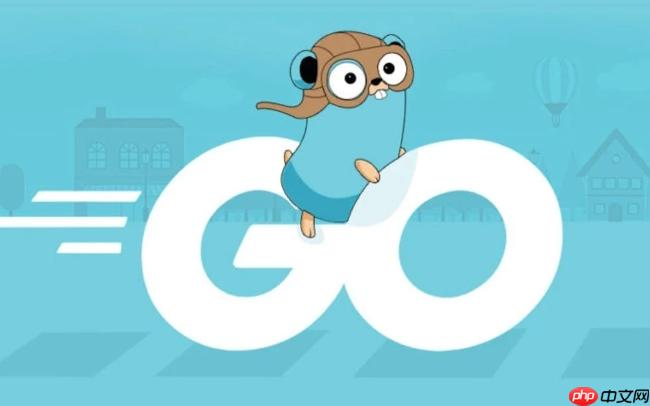
在Windows上为Golang配置MinGW以支持CGO,核心在于为Go的工具链提供一个可用的C/C++编译器和链接器。Go本身不自带这些,当你需要Go程序调用C或C++代码时(即使用CGO),它会寻找一个外部编译器。MinGW-w64就是解决这个问题的关键,它将GNU工具链带到Windows平台,让Go能够顺利地将C/C++部分编译并链接到最终的可执行文件中。这听起来可能有点绕,但实际上,只要按部就班,这个环境搭建过程远没有想象中那么复杂。
选择并安装MinGW-w64: 不要再考虑老旧的MinGW项目了,我们现在需要的是MinGW-w64,它支持64位编译,并且维护更活跃。我个人推荐使用MSYS2来安装和管理MinGW-w64。MSYS2提供了一个类Unix的shell环境,这对于后续的包管理和编译操作来说简直是如虎添翼。
msys2-x86_64-*.exe
C:\msys64
msys2.exe
pacman -Syu # 可能会提示关闭终端后重新打开,请照做 pacman -Su
mingw64.exe
mingw-w64-i686-gcc
pacman -S mingw-w64-x86_64-gcc
这会安装GCC、G++以及相关的Binutils等。
配置系统环境变量: 这是最关键的一步,它告诉Go在哪里可以找到C/C++编译器。
bin
C:\msys64\mingw64\bin
Path
Path
C:\msys64\mingw64\bin
cmd
PowerShell
go env -w CGO_ENABLED=1 go env -w CC=gcc go env -w CXX=g++
CGO_ENABLED=1
CC
CXX
gcc
g++
bin
Path
gcc
g++
验证配置: 打开一个新的命令行窗口(非常重要,因为环境变量需要刷新)。
gcc --version g++ --version
如果能正确显示MinGW-w64 GCC的版本信息,说明MinGW安装和PATH配置是成功的。
立即学习“go语言免费学习笔记(深入)”;
go env CGO_ENABLED go env CC go env CXX
确保它们都显示为你设置的值。
测试CGO功能: 创建一个简单的Go项目来测试CGO。
创建一个目录,比如
cgo_test
在
cgo_test
main.go
package main
/*
#include <stdio.h>
void sayHello() {
printf("Hello from C!\n");
}
*/
import "C"
import "fmt"
func main() {
fmt.Println("Calling C function from Go...")
C.sayHello()
fmt.Println("C function called successfully.")
}在
cgo_test
go run main.go
如果输出“Calling C function from Go...”和“Hello from C!”,那么恭喜你,CGO环境配置成功了!
这其实是一个非常基础但又常常被误解的问题。Go语言的设计哲学之一是“自带电池”,它有自己的编译器,能够将Go代码编译成独立的可执行文件,不依赖外部运行时。这很酷,对吧?但当涉及到CGO时,情况就有点不一样了。CGO的本质是提供一种机制,让Go代码能够调用C语言的函数,反之亦然。这就意味着,你的Go程序中会夹杂着C/C++代码片段。
Go的编译器(
go tool compile
import "C"
在Linux或macOS上,通常系统会预装GCC或Clang,这些都是Go可以“借用”的C/C++编译器。但在Windows上,情况就不同了。Windows原生并没有自带一个GNU风格的C/C++编译器。微软有自己的Visual C++编译器(MSVC),但它的ABI(应用程序二进制接口)和GNU工具链的ABI并不完全兼容,而且Go的工具链默认是期望使用GNU风格的编译器。
所以,MinGW(Minimalist GNU for Windows)就应运而生了。它实际上是将GNU工具链(包括GCC、G++、Binutils等)移植到了Windows平台,使得Windows用户也能像在Linux上一样,使用这些工具来编译C/C++代码。对于Go的CGO来说,MinGW-w64就是那个缺失的C/C++编译器和工具链,它提供了Go在Windows上完成CGO编译所需的一切。没有它,Go的CGO功能在Windows上就成了“巧妇难为无米之炊”的局面。
在配置MinGW支持CGO的过程中,总会遇到一些让人抓狂的小问题,这些“坑”往往不是什么大毛病,但解决起来可能需要一点耐心和技巧。
PATH环境变量的“迷魂阵”:
gcc --version
go build
bin
Path
where gcc
g++ --version
gcc.exe
Path
Path
bin
MinGW版本和架构的“错位”:
i686-gcc
GOARCH
mingw-w64
mingw-w64-x86_64-gcc
mingw-w64-i686-gcc
go env GOARCH
CGO_ENABLED
CC
CXX
gcc --version
go env CGO_ENABLED
go env CC
go env CXX
go env -w <VAR>=<VALUE>
Go模块缓存的“干扰”:
go clean -modcache
go clean -cache
链接器错误(undefined reference
undefined reference to 'some_c_function'
#cgo LDFLAGS
#cgo CFLAGS
#cgo LDFLAGS
-I
-L
-L
随着项目复杂度的提升,仅仅配置好MinGW是远远不够的。我们需要更优雅的方式来管理CGO相关的编译和链接选项,尤其是在面对跨平台构建时。
充分利用#cgo
#cgo
CFLAGS
LDFLAGS
CFLAGS
-I
-D
LDFLAGS
-L
-L
// #cgo CFLAGS: -I${SRCDIR}/c_src/include -D_MY_CUSTOM_DEFINE
// #cgo LDFLAGS: -L${SRCDIR}/c_src/lib -lmyclib
package main
// ...SRCDIR
PKG_CONFIG
pkg-config
#cgo pkg-config: mylib
CFLAGS
LDFLAGS
pkg-config
CGO_CFLAGS
CGO_LDFLAGS
CGO_CFLAGS
CGO_LDFLAGS
CFLAGS
LDFLAGS
构建脚本或Makefile的介入: 当CGO依赖变得复杂,或者需要在不同操作系统上进行条件编译时,仅仅依靠
#cgo
Makefile
CGO_ENABLED
CC
CXX
go build
.lib
.a
#cgo LDFLAGS
go build
Go Modules与C/C++代码的共存策略: Go Modules主要管理Go语言的依赖,它不会直接管理C/C++源代码或预编译库。
_cgo
cbits
src/c
#cgo CFLAGS
#cgo LDFLAGS
SRCDIR
// project_root/ // ├── go.mod // ├── main.go // └── c_src/ // ├── include/ // │ └── myclib.h // └── src/ // └── myclib.c
这样,CGO在编译时就能找到这些文件。
.lib
.a
跨平台构建的条件编译: 如果你的Go项目需要在Windows、Linux、macOS等多个平台上支持CGO,那么条件编译是必不可少的。Go的构建标签(build tags)在这里发挥了巨大作用。
cgo_windows.go
//go:build windows
// #cgo CFLAGS: -I${SRCDIR}/win_c_src/include
// #cgo LDFLAGS: -L${SRCDIR}/win_c_src/lib -lmyclib_win
package mypackage
// #include "myclib.h"
import "C"
// ... Go wrapper functions for Windows ...cgo_linux.go
//go:build linux
// #cgo CFLAGS: -I${SRCDIR}/linux_c_src/include
// #cgo LDFLAGS: -L${SRCDIR}/linux_c_src/lib -lmyclib_linux
package mypackage
// #include "myclib.h"
import "C"
// ... Go wrapper functions for Linux ...这样,Go工具链在编译时会根据目标操作系统自动选择对应的文件。
以上就是在Windows上为Golang配置MinGW以支持CGO的详细步骤的详细内容,更多请关注php中文网其它相关文章!

每个人都需要一台速度更快、更稳定的 PC。随着时间的推移,垃圾文件、旧注册表数据和不必要的后台进程会占用资源并降低性能。幸运的是,许多工具可以让 Windows 保持平稳运行。

Copyright 2014-2025 https://www.php.cn/ All Rights Reserved | php.cn | 湘ICP备2023035733号